< この記事をシェア >
マイクロソフト製の折曲がるマウスArc Touch Bluetooth Mouse(7MP-00018)のレビューとWindows・Macでの設定方法です。

マイクロソフト謹製のArc Touch Bluetooth Mouse(アークタッチマウス)を購入しました。
型番は、2016年モデルとなる「7MP-00018」です。
Surface用のマウスが欲しかった&1つしかないUSBポートを潰したくなかったことからBluetooth接続の本マウスを選択しました。
実際に使ってみた使用感や噂の外観、はたまたWindows10・Macの両OSで使ってみたのでその設定方法などを書いています。
Arc Touch Bluetooth Mouse(7MP-00018)レビュー
7MP-00018と7MP-00008の違いが謎。。

最初にですが、アークタッチマウスのBluetoothバージョンは「7MP-00018」と「7MP-00008」という2つのモデルがあります。
今回レビューしているものは「7MP-00018」
2016年に発売された新モデルですが、正直「7MP-00008」との違いがわかりません。。
マイクロソフトの公式ページでは現在、新型の7MP-00018しか掲載されていませんが、Amazonなどには↑のように旧型の7MP-00008も取り扱いがあります。
どっちもBluetoothだし値段が安い7MP-00008でいいかも。
7MP-00018を購入した自分が書くのもアレですが、同じBluetooth接続ですし、大差はないと思われるので、場合によっては2,000円程度お安くなる旧型の7MP-00008の方がお買い得かもしれませんぜ。
ちなみにパッと見は同じのアークタッチマウスでも型番がRVFから始まるもの(RVF-00062など)はPC本体にレシーバーを接続するタイプのマウスとなります。
Bluetooth接続方式がいい人は、7MP-XXXXXXを選択しましょー。
基本スペック
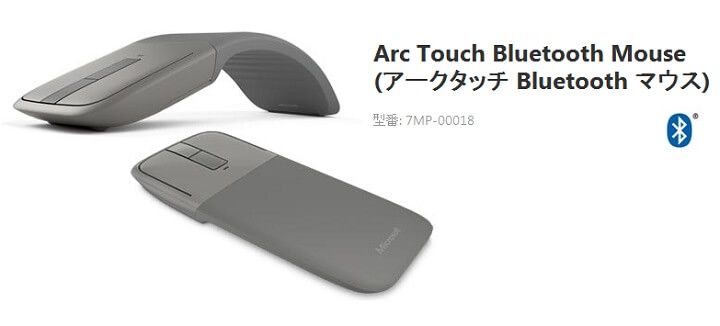
| 製品名 | Arc touch mouse(アークタッチマウス) |
|---|---|
| 型番 | 7MP-00018 |
| サイズ | 折りたたみ時:130×59×15mm 使用時:110×59×36mm |
| 重さ | 56g (電池装着時:79g) |
| 接続方式 | Bluetooth 4.0 |
| 有効範囲 | 約10m |
| ホイール | なし タッチストリップ方式 |
| レーザー方式 | BlueTrack Technology |
| 電池 | 単4形アルカリ乾電池×2本 |
| 電池寿命 | 約6ヵ月 |
| 対応OS | Microsoft WindowsR 10、Windows 8.1、Windows 8、Windows RT 8.1、Windows RT Mac OS Xでも動作を確認 |
Arc Touch Bluetooth Mouse(7MP-00018)の基本スペックはこんな感じです。
後述していますが、Macbook Air 2013のMac OS X上でも動作しました。
マイクロソフト製なのでもちろん非公式とはなりますが。
このご時勢に定価は8,000円を超えるマウスなので、デスク環境を気にせず木目の上でも安定した精度でトラックする青い光のBluetrack Technologyなどマイクロソフト製マウスのいいところはギュっと詰まっています。
同梱品は電池のみ。本体は乾電池で動作

同梱品は、単4形アルカリ乾電池が2本付いているだけのシンプルさ。
いちおうちょっとして説明書みたいなのも同梱されていますが、紙1枚のやつです。
説明書とかは多分不要ですし、付属の電池を入れればそのまま使えるので何の問題もないです。
電池は単4形アルカリ乾電池×2本と充電式ではなく、レトロ感がありますが、外出先で電池が切れたとしてもコンビニなどで買えるので逆に利便性が高いと思います。
やっぱり折れ曲がる外観は魅力的!折った状態だと激薄。もちろん超軽量
激薄&トランスフォームが魅力


Arc Touch Mouseの最大の魅力というか特徴は「折り曲げて電源ON/OFF」です。
上の写真が電源ON状態、下の画像が電源OFF状態となります。
パキッと折り曲げるのは最初ちょっと怖いですが、慣れると気持ちいいし、電源ON/OFFがとってもラクチンですぜ。
大きさはiPhone 6sと比べてこんな感じ

サイズ感はこんな感じ。
iPhone 6sより一回り小さいです。
5sくらいのイメージでしょうか?

電源OFF時の厚み(薄い側)は、ほぼiPhone6sと同じ厚みでした。
携帯性は他のマウスの郡を抜いてます。
電源OFF状態であれば、ポケットに入れてもOKレベルです。
カバンの中でも一切かさばりません。
従量も電池を入れた状態でも79gと超軽量です。
Windowsで使う場合の設定方法
Bluetooth設定からペアリング
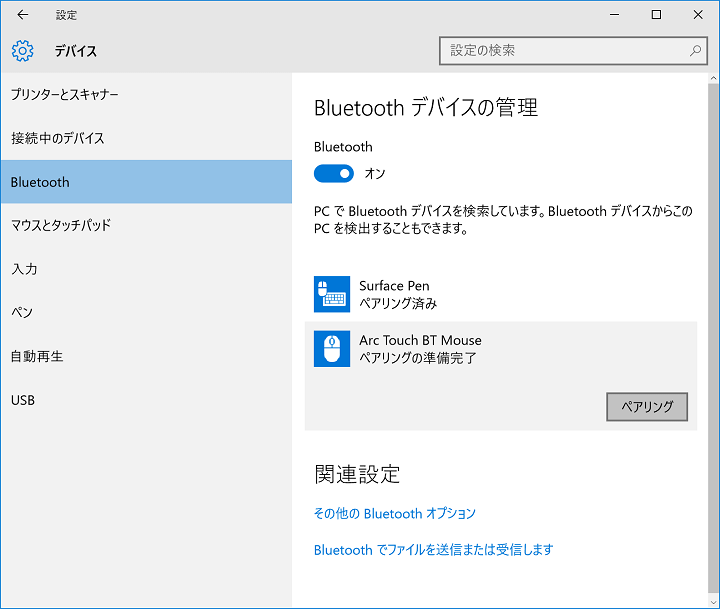
アークタッチマウスを電源ONの状態で、設定 > デバイス > Bluetoothを開きます。
Bluetoothの機器一覧に「Arc Touch BT Mouse」が表示されるのでクリックします。
表示される「ペアリング」をクリックします。
これだけで設定完了となります。
この状態でマウスとしては普通に動きますが、タッチストリップ(タッチ版のホイール)を動かすとカカカカカカカカという音がする&ブルブルと微振動がします。
元からの仕様ですが、これが本当にウザイ。。
この音と振動を消すために専用アプリをダウンロードして設定します。
Windowsストアから専用アプリをダウンロードして設定
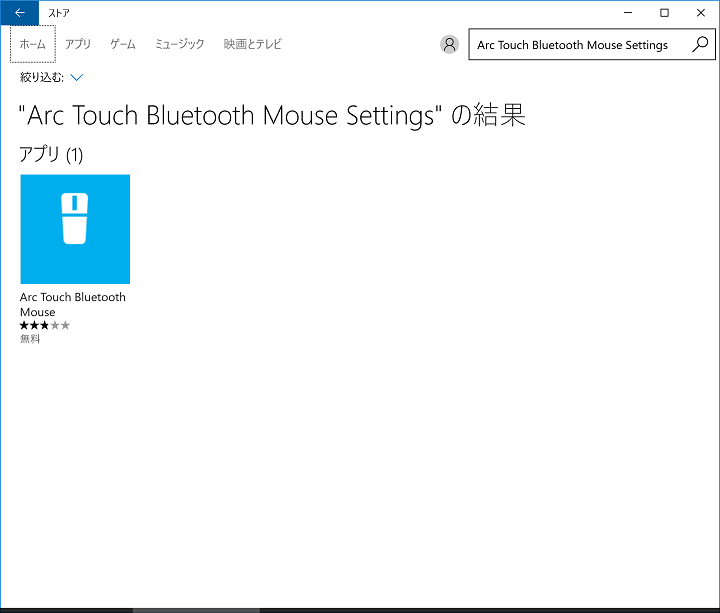
ちょっと残念なのが、Arc Touch Bluetooth Mouseの設定アプリは、Windowsストアにしかないということ。
Windowsストアを多様している人はいいのですが、自分はexeなどでインストールしたい派なのでストア専用アプリはイヤでした。
まぁどうしようもないのでWindowsストアを起動して検索ボックスに「Arc Touch Bluetooth Mouse Settings」と入力して検索します。
アプリが表示されるのでこれをインストールします。
専用アプリで設定できる項目
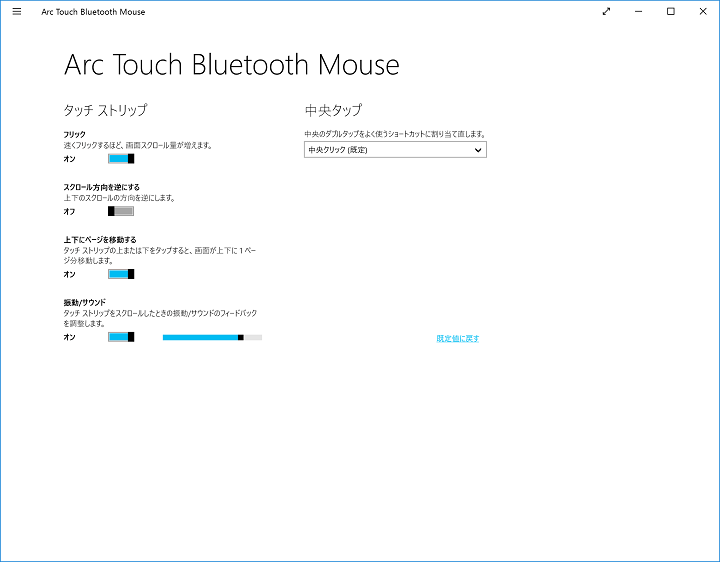
Arc Touch Bluetoothの専用アプリで設定(ON/OFF)できる項目は↓となります。
| フリック | 早くフリックするほど、画面スクロール量が増える |
|---|---|
| スクロール方向を逆にする | 上下のスクロール方向を反転 |
| 上下にページを移動する | タッチストリップの上または下をタップすると画面が上下に1ページ分移動できる |
| 振動/サウンド | タッチストリップをスクロールした時の振動/サウンドのON/OFFおよび音量設定 |
| 中央タップの挙動 | 無効またはプルダウンから選択 |
専用アプリの割には設定できることがシンプルです。
とりあえず「振動/サウンド」はOFFにしてウザい音と振動をOFFにしておくことを推奨します。
中央タップの挙動もプルダウンから選ぶ形式となっており、あんまりロクなのがないのも本当のところです。
Mac OS Xで使う場合の設定方法

アークタッチマウスは、マイクロソフト製のマウスなので公式発表されている対応OSはWindowsのみです。
ただ、bluetooth 4.0対応のMacであれば普通にMac OS X上でも動作します。
自分はMacbook Air Mid 2013に接続してみましたが、普通に動きました。
(正直、トラックパッドの方が操作性が高いのは内緒)
マウスからは検出されない。Bluetoothからペアリングすれば普通に使える
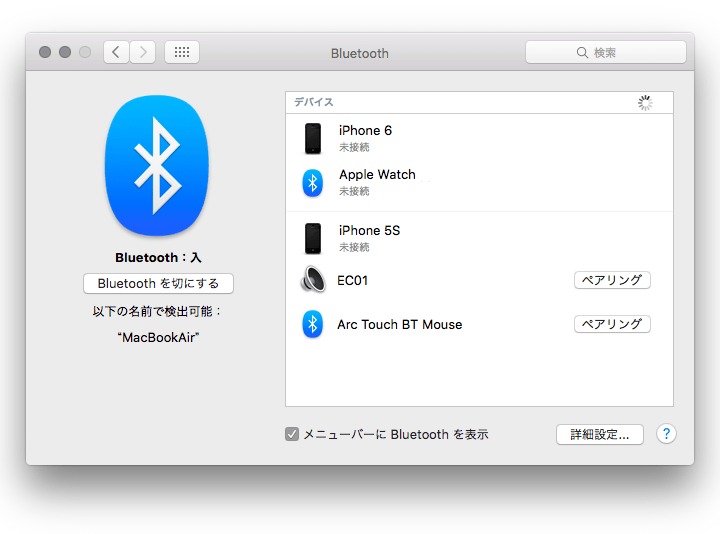
Macに接続する時に注意が必要なのは、マウスとしては認識されないということ。
Bluetooth機器の1つとして認識されます。
なので、システム環境設定 > Bluetoothからペアリングする必要があります。
ペアリング後はマウス設定からちょっとした設定ができる
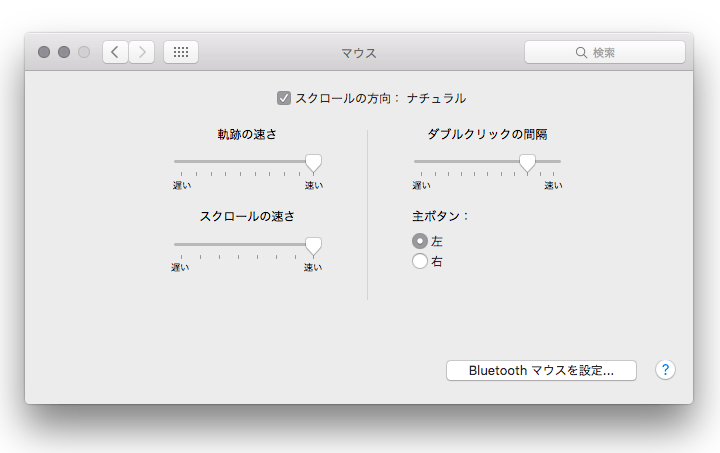
一度ペアリングしてしまえば、マウスとして認識されるので、システム環境設定 > マウスから軌跡の速さやスクロールの速さなどを設定することもできます。
Windowsの時にあったカカカカカカカカというウザい音や振動などはMacではなかったのでご安心を。
使用感
マウス本体部分は空洞になるのでマジで握りづらい。

アークタッチマウスは、折れ曲がるという特徴から電源ONの状態で本体を持つと握る部分が空洞となります。
形的にはもはや”マウス(ねずみ)”ではないです。
最初に握ったときは、なんだコレ…くらいの感覚でした。
ただこの空洞に関しては、けっこうすぐに慣れると思います。
タッチストリップも慣れるまでしんどい。。
ホイールなく、タッチストリップ方式というものが採用されています。
クリック・スクロールともタッチとなりますが、これもまた慣れが必要です。
ホイール+カチカチする普通のマウスから乗り換えると最初は、違和感全開です。
BlueTrack Technology(青い光)の精度はさすが!

マイクロソフトのBlueTrack Technologyのマウス精度はさすがです。
ソファの上やゴツゴツした場所でも普通にポインターがついてきて使えます。
※ガラスの上はNGです。
携帯性が高いマウスなのでほとんどの場所で使えるというのはアツいです。
Bluetoothが切れるということは特にナシ
旧モデルの「7MP-00008」は、Bluetooth接続がブツブツ切れるという口コミを見かけました。
今回レビューした2016年モデルとなる「7MP-00018」では少なくとも自分の環境では、Bluetooth接続が切れたり、スリープから復帰しないという現象は一切ありませんでした。
7MP-00018と7MP-00008の違いがイマイチわかりませんが、こういう部分が改善されているのでしょうか?
Arc Touch Mouseまとめ
カッコイイ。でも操作性は確実に人を選ぶマウス

自分の主観で勝手にまとめ&総評すると「アークタッチマウスは軽量・スマート&カッコイイ。その分、実用性は普通のものより劣るマウス」です。
薄い&軽いでポケットだろうがPCケースの薄い部分にだろうが普通に入ります。
見た目は、高級感もあってカッコイイです。
てことで、外出先に持っていくのには、もってこいのマウスだと思います。
デメリットの1つ目は「値段が高い」ということ。
このご時勢に8,000円くらいするマウスです。
普通に考えて高いです。
2つ目は、使用感でも書きましたが、操作性は慣れが必要ということ。
元からこういったちょっと異形なマウスに慣れている人なら問題ないと思いますが、普通のホイールマウスからの乗換だと最初は多分困惑します。
あくまで普通のホイールマウスから乗り換えた自分の使用感ですが、ぶっちゃけ、LogiCoolなどの安いマウスの方が実用性は高いと思います。
外出先によく持っていく&オシャレなマウスを探している人にはArc Touch Mouseをオススメしますが、家でバリバリ使うという人にはちょっと不向きかなぁというのが本音のマウスです。
購入を検討している人の参考になれば幸いでっす。
< この記事をシェア >
\\どうかフォローをお願いします…//
この【折れ曲がるマウス】『Arc Touch Bluetooth Mouse(7MP-00018)』レビュー&Windows・Mac OSでの設定方法の最終更新日は2016年5月24日です。
記事の内容に変化やご指摘がありましたら問い合わせフォームまたはusedoorのTwitterまたはusedoorのFacebookページよりご連絡ください。
























